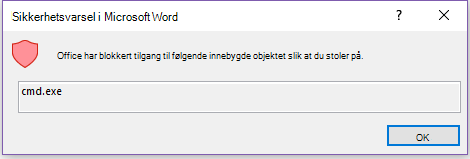Som svar på en økende trend i angrep som involverer innebygging av skadelige objekter i Office-dokumenter ved hjelp av objektpakkekontrollen, gjorde Office en endring i standard aktiveringsmodell for Packager-objekter i Office-programmer.
Før denne oppdateringen kan kjørbare filer eller skript (e.g. EXE, JS, VBS) som er innebygd ved hjelp av Object Packager-kontrollen, aktiveres når en bruker dobbeltklikker på det innebygde objektet i dokumentet. For objekter som anses som høy risiko for Windows, vil brukerne se en sikkerhetsadvarsel som vist nedenfor.
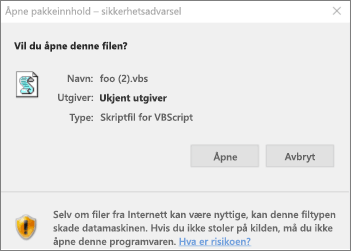
Hvis brukeren klikker Åpne, kjøres objektet med rettighetene til den påloggede brukeren. Angripere misbruker denne vektoren til brukere av sosialingeniører for å aktivere skadelige programmer som er innebygd i Office-dokumenter, ved å overtale dem til å klikke gjennom denne advarselen.
For å beskytte brukere vil Microsoft 365 programmer som standard blokkere aktivering av objekter som anses som høy risiko. Listen over blokkerte utvidelser vil være den samme som brukes av Outlook til å blokkere vedlegg. Du finner listen over utvidelser i blokkerte vedlegg i Outlook.
Hvordan ser denne virkemåten ut?
Office-apper tillater ikke lenger aktivering av objekter som kobler til utvidelser som anses som høy risiko. Når en bruker prøver å aktivere et slikt objekt, vises følgende varsel:
Office har blokkert tilgang til følgende innebygde objekt for å holde deg trygg.
Kan jeg tilpasse utvidelsene som blokkeres?
Ja, Office har to gruppepolicy alternativer som gjør det mulig for en administrator å tilpasse hvilke utvidelser som er blokkert. Du finner hver av dem under Office/Security Settings/.
Tillat filtyper for OLE-innebygging
Med denne policyinnstillingen kan du angi hvilke filtyper Office ikke vil blokkere når de bygges inn som en OLE-pakke i en Office-fil ved hjelp av Objektpakke-kontrollen. Hvis du aktiverer denne policyinnstillingen, skriver du inn filtypene som skal tillates, atskilt med semikolon.
Eksempel: exe; vbs;js
Advarsel!: Skadelige skript og kjørbare filer kan bygges inn som en OLE-pakke og kan forårsake skade hvis brukeren klikker på den. Hvis utvidelser legges til i denne tillatelseslisten, kan de gjøre Office mindre sikkert.
Blokker flere filtyper for OLE-innebygging
Med denne policyinnstillingen kan du angi flere filtyper som Office vil blokkere når de bygges inn som en OLE-pakke i en Office-fil ved hjelp av objektpakkekontrollen.
Hvis du aktiverer denne policyinnstillingen, skriver du inn tilleggsfiltypene som skal blokkeres, atskilt med semikolon.
Eksempel: py; Rb
Obs!: Hvis du legger til en filtype under både «Tillat filtyper for OLE-innebygging» og «Blokker filtyper for OLE-innebygging», blokkeres filtypen.
Hvordan endre denne virkemåten?
Hvis du vil endre denne virkemåten for et bestemt program, for eksempel Word eller Excel, kan du opprette følgende registernøkkel: HKEY_CURRENT_USER\Software\Microsoft\Office\16.0\<Office-program>\Security\PackagerPrompt
Forsiktig!: Det kan oppstå alvorlige problemer hvis du endrer registeret feil ved å bruke Registerredigering eller en annen metode. Disse problemene kan kreve at du installerer operativsystemet på nytt. Microsoft kan ikke garantere at disse problemene kan løses. Endre registeret på egen risiko.
Slik oppretter du registernøkkelen:
-
Avslutt alle Office-programmer som du kan ha åpne.
-
Start registeret Redaktør ved å klikke Start (eller trykke Windows-tasten på tastaturet) og deretter skrive regedit og trykke enter.
-
Finn følgende registernøkkel:
HKEY_CURRENT_USER\Software\Microsoft\Office\16.0\<Office application>\Security\
Office-programmet bør være ett av følgende:
-
Word
-
Excel
-
PowerPoint
-
Visio
-
Publisher
-
-
Høyreklikk nøkkelen, og legg til en ny REG_DWORD heksadesimal verdi kalt PackagerPrompt med én av følgende verdier:
-
0 – Ingen melding fra Office når brukeren klikker, objektet kjøres
-
1 – Spør fra Office når brukeren klikker, kjøres objektet
-
2 – Ingen ledetekst, objektet kjøres ikke
-
Har du spørsmål om Office som vi ikke har svart på?
Gå til Microsoft Answers-fellesskapet for å se spørsmål og svar som er lagt inn av andre, eller få svar på dine egne spørsmål.